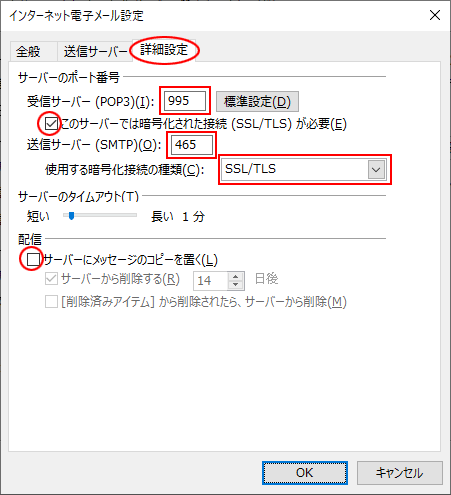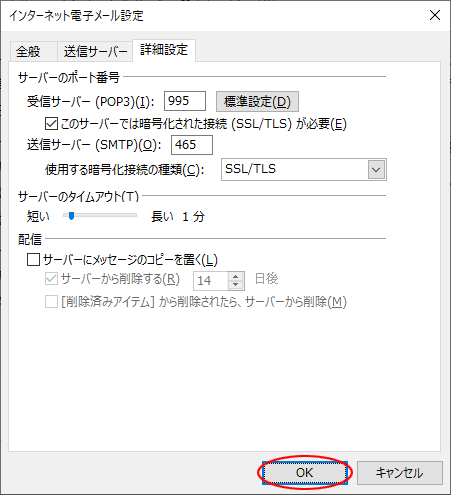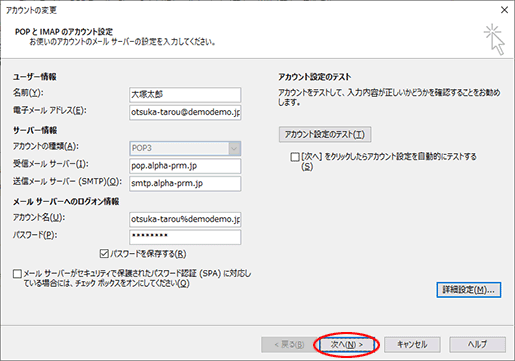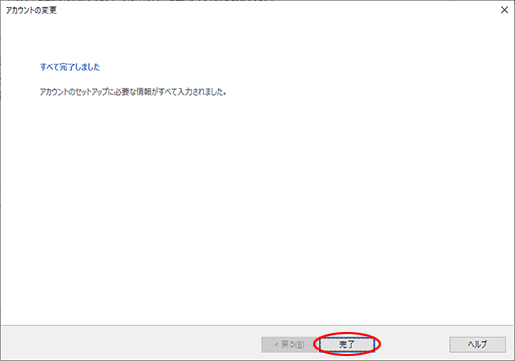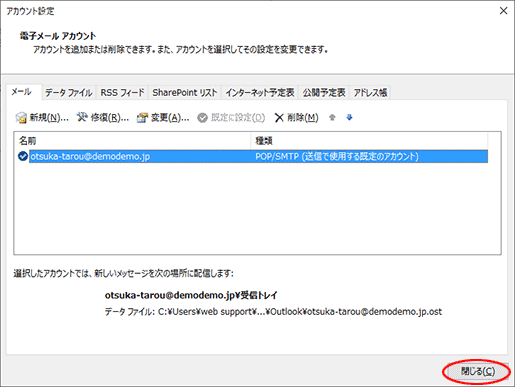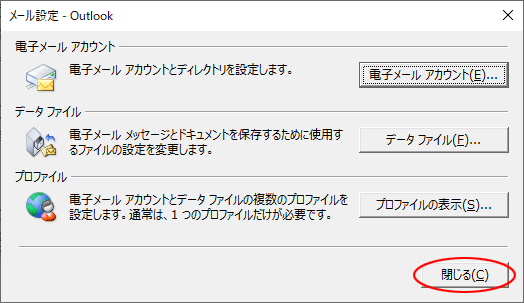HOME > ご利用の手引き > これからご利用されるお客様 > メールソフト設定 > Windows Outlook2019(設定変更)
メールソフト設定
設定を始める前に、以下の情報をあらかじめご確認ください。
- ・お客様のドメイン名
- ・アルファメール1サーバに登録したアカウント名とメールパスワード
以下マニュアルでは、例として以下環境で説明しています。設定される際は、お客様の環境に置き換えてご利用ください。
| ドメイン名 | demodemo.jp |
|---|---|
| アカウント名 | otsuka-tarou |
Microsoft Outlook 2019[設定変更]
※SMTP認証除外設定がされているアカウントからは経路暗号化、サブミッションポートはご利用いただけません。詳細やご利用時の注意事項はこちらをご確認ください。
-
Outlook 2019を起動します。

-
「ファイル」→「情報」をクリックし、「アカウント設定」→「プロファイルの管理」をクリックします。
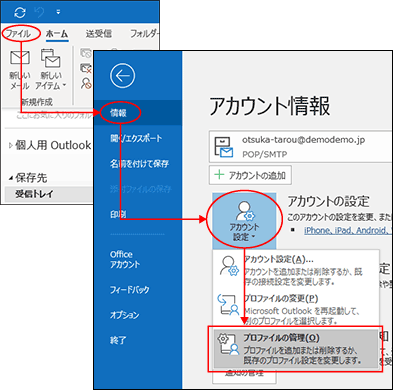
-
ユーザー アカウント制御画面が表示された場合、「はい」をクリックします。
表示されない場合、次の手順に進みます。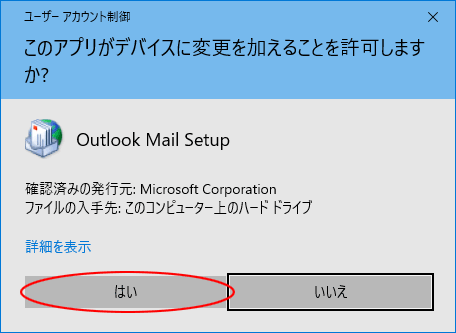
-
「電子メール アカウント」をクリックします。
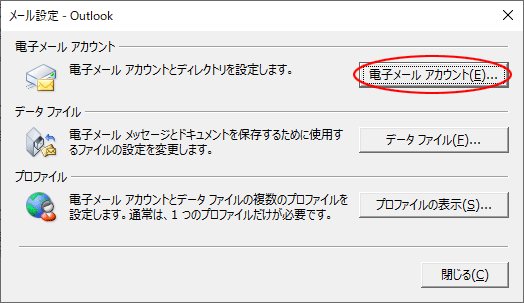
-
「メール」タブをクリックし、ご利用のアカウントを選択して「変更」ボタンをクリックします。
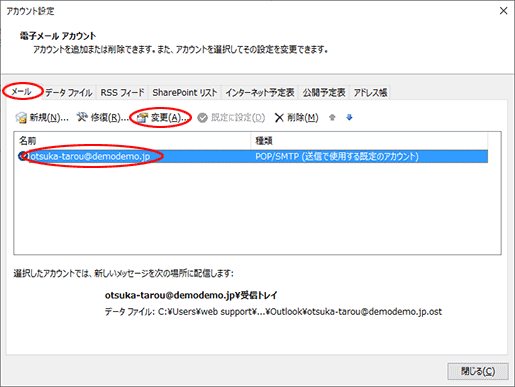
-
必要事項を設定し、「詳細設定」ボタンをクリックします。
名前 名前や会社名などを入力
※メールを送信したときに相手側に「送信者」として表示されます。電子メールアドレス 「メールアドレス」を入力
※半角で入力ください。受信メールサーバー 「pop.alpha-prm.jp」を入力
※半角で入力ください。送信メールサーバー(SMTP) 「smtp.alpha-prm.jp」を入力
※半角で入力ください。アカウント名 「アカウント名」「%」「お客様のドメイン名」を入力
※半角で入力ください。パスワード 「メールパスワード」を入力
※半角で入力ください。
※大文字と小文字を区別します。パスワードを保存する 保存する場合はチェックします。 [次へ]をクリックしたらアカウント設定を自動的にテストする チェックしません。 ※設定例です。
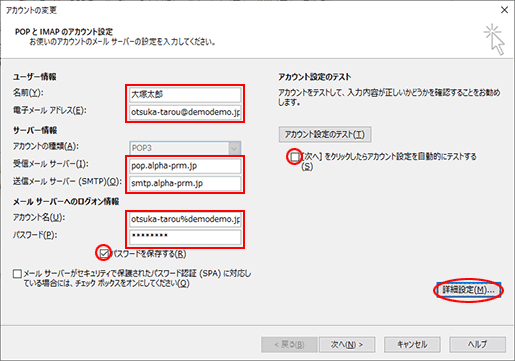
-
「送信サーバー」タブをクリックし、必要事項を設定します。
送信サーバー(SMTP)は認証が必要 チェックします。 受信メールサーバーと同じ設定を使用する 選択します。 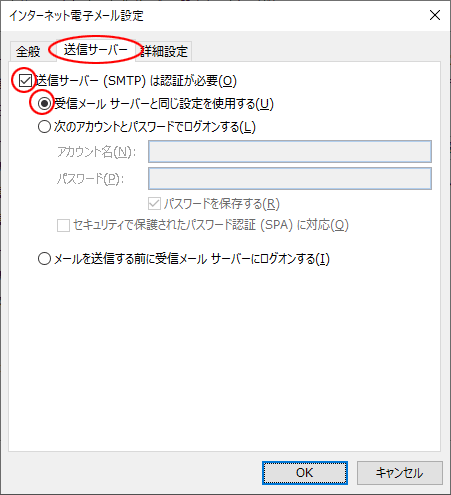
-
経路暗号化なし、サブミッションポートの設定を行われる方は、以下をご参照ください。
上記、 手順8の画面で必要事項を設定します。
- 受信サーバー(POP3)の設定
経路暗号化なし 「110」を入力し、「このサーバーでは暗号化された接続(SSL/TLS)が必要」はチェックしません。
※半角で入力ください。- 送信サーバー(SMTP)の設定
サブミッションポート 「587」を入力し、「使用する暗号化接続の種類」で「なし」を選択します。
※半角で入力ください。
※「なし」を選択すると自動で送信サーバー(SMTP)が「25」に変更されます。その為、「なし」を選択した後に必ず送信サーバー(SMTP)に「587」と入力ください。※設定例です。
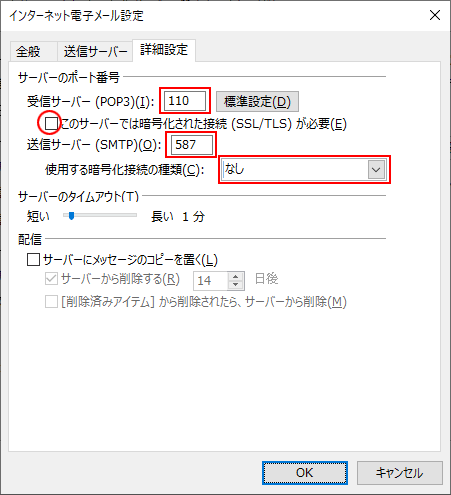
以降は手順9に進みます。